编辑:chunhua
2016-05-17 18:01:13
来源于:系统城
1. 扫描二维码随时看资讯
2. 请使用手机浏览器访问:
http://wap.xtcheng.cc/xtjc/11321.html
手机查看
电脑使用久了之后,存储空间就会越来越小,以致影响电脑的运行速度。所以我们需要定期的清理存储空间,这才是正确的使用方法。Win10系统也是如此,下面小编给大家分享Win10清理储存空间的两种方法。
方法一:存储清理
用鼠标打开桌面左下角的Windows图标,依序点选设置》系统》存储,选择驱动器,即可见到该驱动器的存储使用情况,查看并对其中不需要的内容进行清理(主要是“应用程式和游戏”“临时文件”“其他”)。
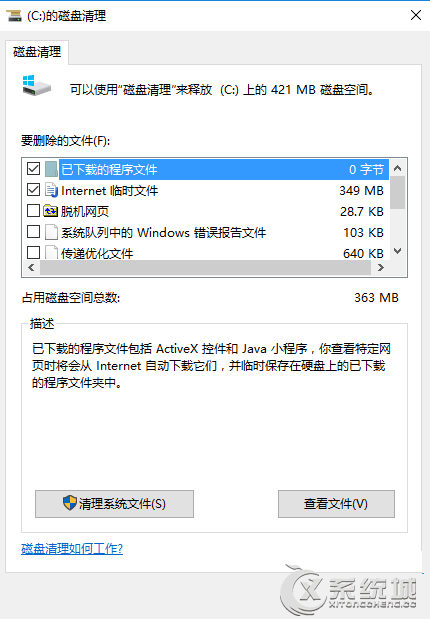
方法二:磁盘清理
1、点开桌面左下角的Windows图标,点击“所有应用”,拖动到W排序》Windows管理工具》磁盘清理,选择要清理的磁盘,在打开的磁盘清理弹窗中,勾选要删除的文件,然后确定。
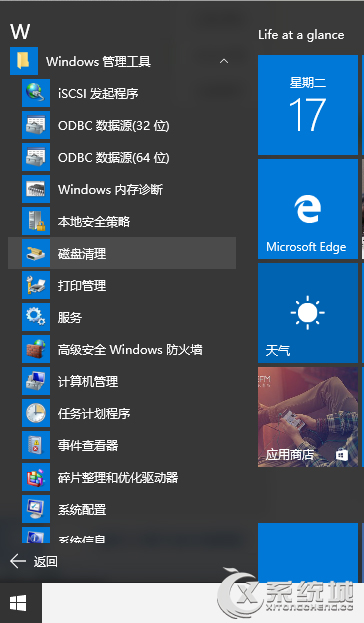
2、最后,点开桌面左下角的Windows图标,点击“所有应用”,拖动到W排序》Windows管理工具》优化驱动器,对磁盘进行分析优化。
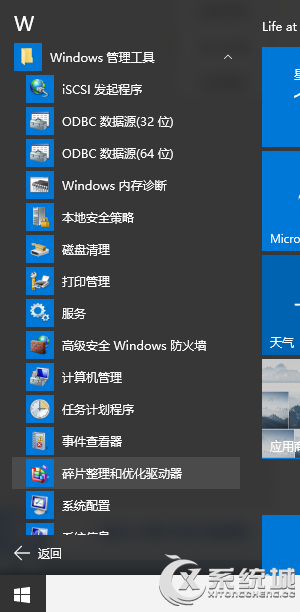
以上便是Win10清理储存空间的方法,大家需要定期清理电脑储存空间中的垃圾缓存,才能释放多余的占用空间,以提高电脑的运行速度。

微软推出的Windows系统基本是要收费的,用户需要通过激活才能正常使用。Win8系统下,有用户查看了计算机属性,提示你的windows许可证即将过期,你需要从电脑设置中激活windows。

我们可以手动操作让软件可以开机自启动,只要找到启动项文件夹将快捷方式复制进去便可以了。阅读下文了解Win10系统设置某软件为开机启动的方法。

酷狗音乐音乐拥有海量的音乐资源,受到了很多网友的喜欢。当然,一些朋友在使用酷狗音乐的时候,也是会碰到各种各样的问题。当碰到解决不了问题的时候,我们可以联系酷狗音乐

Win10怎么合并磁盘分区?在首次安装系统时我们需要对硬盘进行分区,但是在系统正常使用时也是可以对硬盘进行合并等操作的,下面就教大家Win10怎么合并磁盘分区。